电脑主机的无线网在那看
电脑主机的无线网查看方式
电脑主机的无线网络连接对于现代人来说是非常常见的需求。不论是在家中还是在办公室,或者是在公共场所,我们经常需要查看和连接无线网络。那么,如何在电脑主机上查看无线网络呢?下面是一个简单的教程,帮助您在电脑上查看和管理无线网络连接。

一、查看无线网络连接状态
首先,您需要确定您的电脑是否已经连接到无线网络。在电脑桌面上,通常可以找到网络连接的图标,它可能显示在任务栏的右下角。点击这个图标,您可以看到当前电脑连接的网络名称(SSID)以及信号强度。如果未连接任何网络,您会看到一个未连接的图标或者一个寻找网络的图标。

二、打开无线网络设置
如果您需要手动连接到一个无线网络,或者需要查看可用的网络列表,您需要打开无线网络的设置。这通常可以通过点击网络连接的图标,然后选择“打开网络和共享中心”来完成。在某些操作系统中,您也可以直接在控制面板中找到“网络和Internet”选项来打开网络设置。
三、连接或断开无线网络
在无线网络设置的界面中,您可以看到一个无线网络列表,列出了所有可检测到的无线网络。选择您想要连接的网络,然后点击连接按钮。如果网络需要密码,输入正确的密码后,点击连接即可。如果想要断开当前连接的网络,只需点击断开按钮即可。
四、查看网络属性
在连接无线网络后,您可以查看网络的属性,了解网络的详细信息,如IP地址、子网掩码等。这些信息对于网络管理和问题解决是非常有帮助的。
总的来说,查看和管理电脑主机的无线网络并不复杂。只需要找到正确的设置位置,按照提示操作即可。如果您遇到任何问题,可以参考电脑的帮助文档或者在线搜索解决方法。希望这篇文章对您有所帮助!






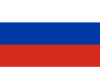




















![客服QQ[玖世]](/themes/web/www/upload/local663308793d6a8.png)




